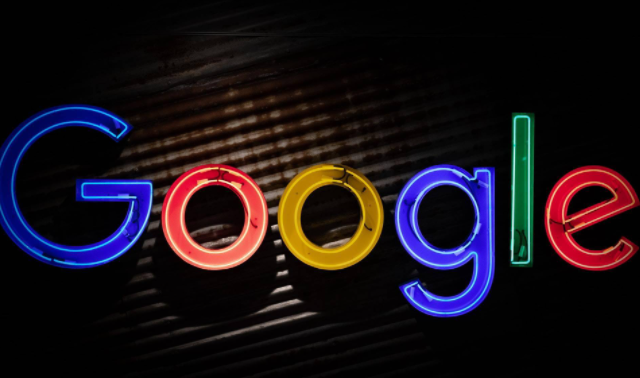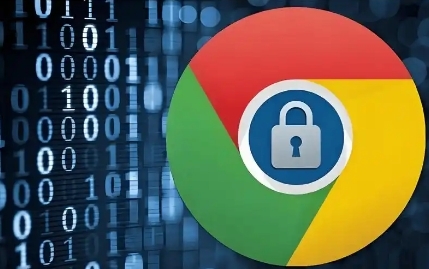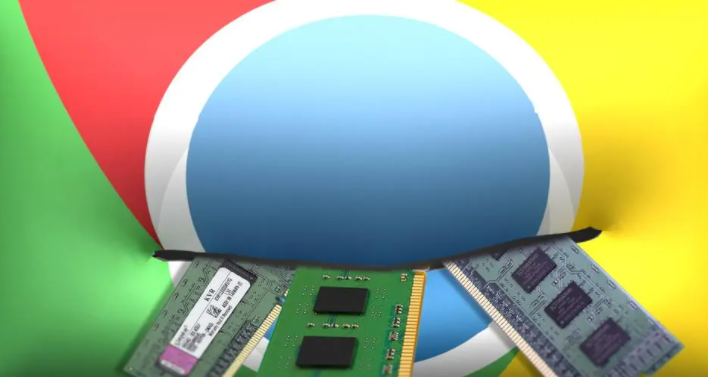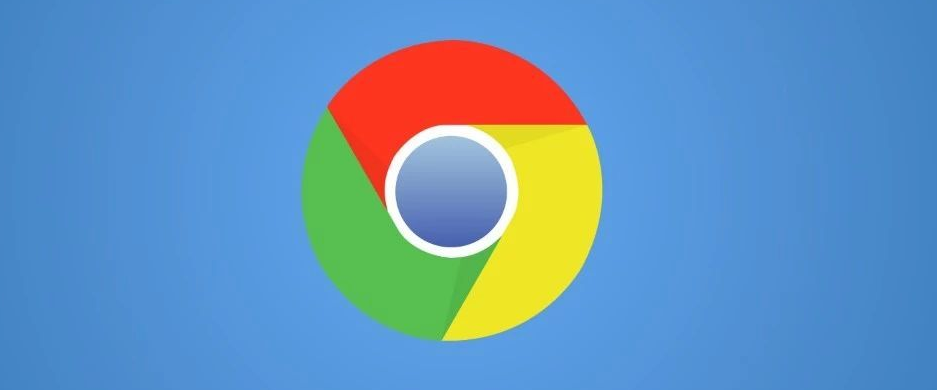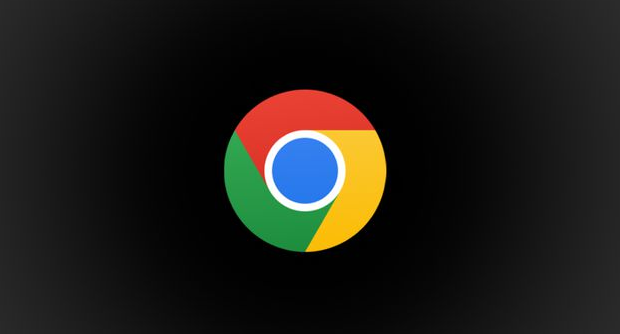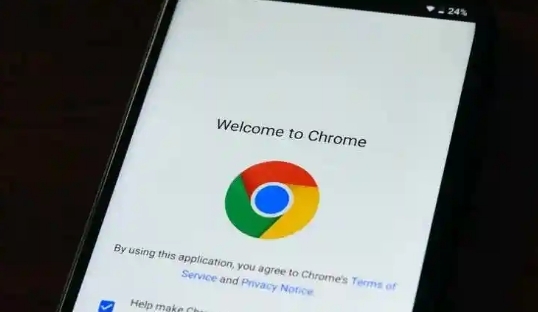教程详情
Google Chrome是世界上使用最广泛的浏览器之一,它提供了多种定制功能以提升用户的浏览体验。自定义主题是其中一个很受欢迎的选项,它能让你根据个人喜好调整浏览器的外观,使浏览体验更加个性化。通过设置自定义主题,你不仅可以更改浏览器的颜色,还可以使用自己喜欢的背景图片。接下来,我将为你提供一步步的操作指南,帮助你在Google Chrome浏览器中设置一个独特的主题。

1. 打开Google Chrome浏览器
首先,确保你已经安装并启动了Google Chrome浏览器。如果没有安装,你可以访问谷歌浏览器官网进行下载安装。
2. 进入Chrome设置页面
在浏览器右上角找到三个竖点(菜单按钮),点击后选择“设置”选项,进入设置页面。
3. 选择“外观”设置
在设置页面的左侧菜单中找到并点击“外观”选项。这个选项允许你调整浏览器的主题、字体、显示设置等。
4. 选择自定义主题
在“外观”页面,你会看到一个“主题”设置选项。点击“获取主题”按钮,进入Chrome网上应用店的主题选项页面。
5. 浏览并选择主题
在Chrome网上应用店的主题页面,你可以浏览各种免费的主题。你可以根据自己的兴趣选择一个喜欢的主题。如果你想要更多个性化的选择,也可以上传自定义背景。
6. 安装并应用主题
选择好一个主题后,点击该主题旁边的“添加到Chrome”按钮。几秒钟后,主题就会被应用到你的浏览器中。你可以立刻看到浏览器的外观发生了变化。
7. 恢复默认主题
如果你对当前的主题不满意,或者想恢复浏览器的默认设置,只需返回到“外观”页面,在“主题”部分选择“恢复默认”。
通过以上简单的步骤,你可以轻松为你的Google Chrome浏览器设置一个自定义主题。如果你希望探索更多的主题样式,可以随时访问谷歌浏览器官网,找到更多适合自己的主题选项。
这篇文章的内容涵盖了如何设置Google Chrome浏览器的自定义主题,帮助用户调整浏览器的外观,以便更好地符合个人的使用需求。